Google Classroom es una herramienta gratuita creada por Google en 2014, y destinada exclusivamente al mundo educativo, pero también a organizaciones sin ánimo de lucro y cualquier usuario que tenga una cuenta personal de Google. Su misión es la de permitir gestionar aulas, cursos o clases de forma colaborativa a través de Internet, siendo una plataforma para la gestión del aprendizaje o Learning Management System.
Google Classroom busca hacer más productiva y eficaz la enseñanza, permitiendo agilizar tareas, impulsando la colaboración y fomentando la comunicación a través de clases online, aquí se pueden crear documentos, compartir información en diferentes formatos, agendar reuniones y realizarlas virtualmente. Los alumnos también podrán acceder desde cualquier dispositivo a sus clases, sus apuntes o sus tareas asignadas.
Esta herramienta puede utilizarse tanto para el aprendizaje presencial, pero lo más importe, que se utiliza también para el aprendizaje 100% a distancia, o incluso para el aprendizaje mixto.
Todas las opciones de esta herramienta están asociadas a una cuenta de Google, de manera que tanto el profesor como los estudiantes deberán tener su Gmail, y su cuenta de Google actuará como su identificador. Esto quiere decir que no tendrás que crear una cuenta específica para esta herramienta, ya que se utilizarán tus identidades de Google.
Aquí te mencionamos algunas de las ventajas de Google Classroom en el transcurso de las clases
1. Compartir el calendario de exámenes y entregas de trabajos con los alumnos
Google Classroom permite compartir información relevante sobre el transcurso de la asignatura con los alumnos. Así se pueden enterar fácilmente cuándo hay examen o en qué fecha tienen que entregar un trabajo.
2. Facilitar la entrega de los trabajos de clase en formato digital
La entrega de trabajos gracias a Google Classroom puede realizarse de forma online. Así no es necesario imprimir los trabajos y hacer este gasto de papel. Esta aplicación facilita la entrega en formato digital de los trabajos de clase.
3. Envío de material extra para preparar las clases
Muchos profesores piden a sus alumnos hagan lecturas antes de comenzar las clases. La plataforma de Google permite compartir estos textos con los alumnos de un modo rápido y cómodo.
4. Informar al alumno de las novedades cuando no pueda acudir al aula
Para poner al día a un alumno que no ha podido acudir a clase, Google Classroom es perfecto. El alumno enfermo puede estar en contacto con las clases del profesor a través de internet.
5. Aporta herramientas a los alumnos
Los estudiantes tienen la posibilidad de crear sus propios sitios de temas de interés para ellos, pueden utilizar diferentes recursos para sus trabajos y exposiciones en un solo lugar: presentaciones, videos, blog, etc. y además pueden compartir sus trabajos en línea y trabajar de forma colaborativa con otros compañeros.
A continuación aquí te decimos:
CÓMO CREAR UNA CUENTA EN GOOGLE CLASSROOM:
Primero, necesitas tener una cuenta en Google (que puedes aprender a crear aquí). Luego debes dirigirte al sitio web de la plataforma, aunque el tipo de entorno formativo determinará cómo inicias sesión en Classroom: Cuenta de centro educativo: se conoce también como cuenta de G Suite para Centros Educativos y la configura un centro educativo acreditado. Esta cuenta tiene el formato tunombre@tucentroeducativo.edu. Cuenta personal de Google: la configuras tú o tu padre, madre o tutor. Por lo general, las cuentas personales de Google se usan fuera del entorno del centro educativo; por ejemplo, en un club o si recibes educación en tu casa. La cuenta tiene el formato tunombre@example.com.
Nota: Los padres, madres y tutores no pueden acceder a la aplicación Classroom ni a las tareas de sus hijos debido a las leyes de privacidad. Solo pueden recibir comunicaciones periódicas si el profesor lo permite. Usar cuenta en Classroom Ve a classroom.google.com y haz clic en Ir a Classroom. Introduce la dirección de correo electrónico de tu cuenta de Classroom y haz clic en Siguiente.

Introduce tu contraseña y haz clic en Siguiente. Si se muestra un mensaje de bienvenida, léelo y haz clic en Aceptar. Si utilizas una cuenta de G Suite para Centros Educativos, haz clic en Soy alumno o Soy profesor (los usuarios con cuentas personales de Google no verán esta opción). Haz clic en Empezar.
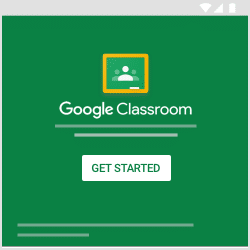
Cómo crear una clase En una clase puedes asignar tareas y publicar anuncios para los alumnos. Así puedes crearla: Ve a classroom.google.com. En la página Clases, haz clic en Añadir y luego Crear una clase. Escribe el nombre de la clase.
(Opcional) Para introducir una breve descripción, el nivel del curso o la hora de la clase, haz clic en Sección y escribe los detalles.
(Opcional) Para añadir una materia, haz clic en Materia e introduce un nombre o haz clic en una de la lista que aparezca cuando escribas texto.
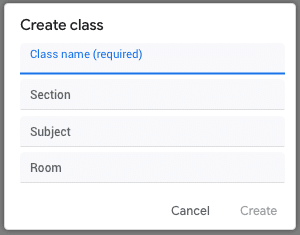
(Opcional) Para introducir la ubicación de la clase, haz clic en Aula y escribe los detalles. Haz clic en Crear. Cuando creas una clase, Classroom genera automáticamente un código, que debes usar para invitar a alumnos a la clase. Puedes ver el código de la clase en el tablón.
Esperamos esta información te haya sido de mucha utilidad.

